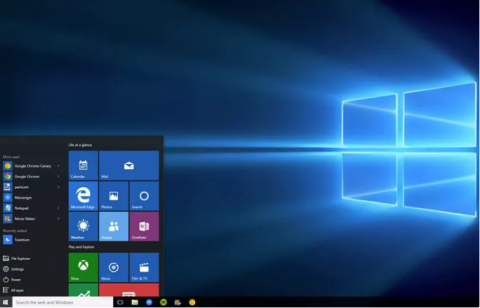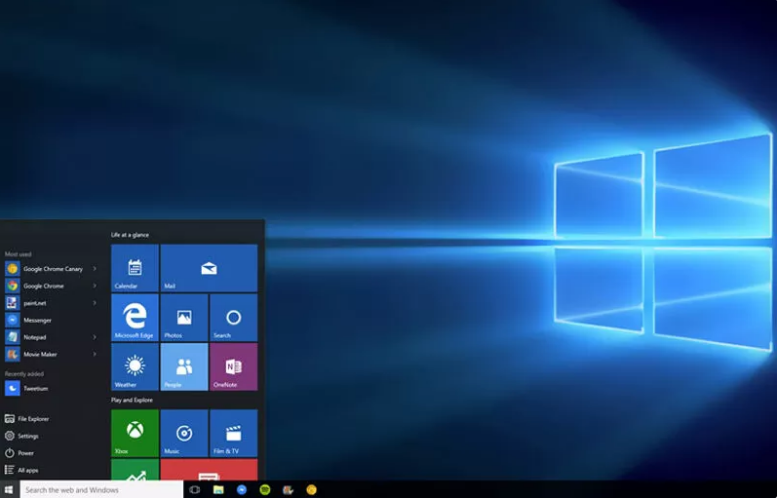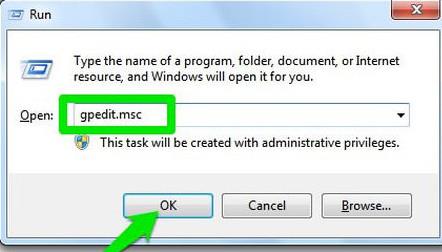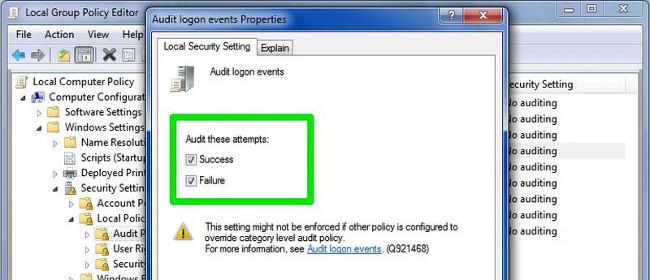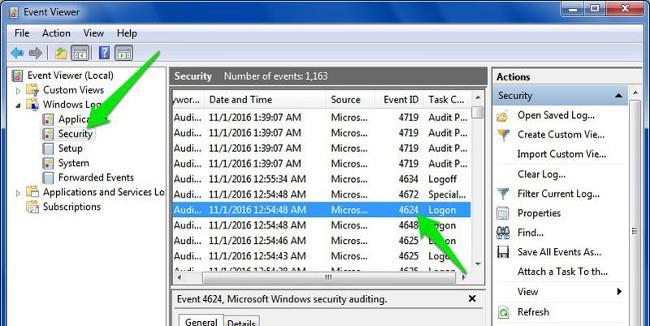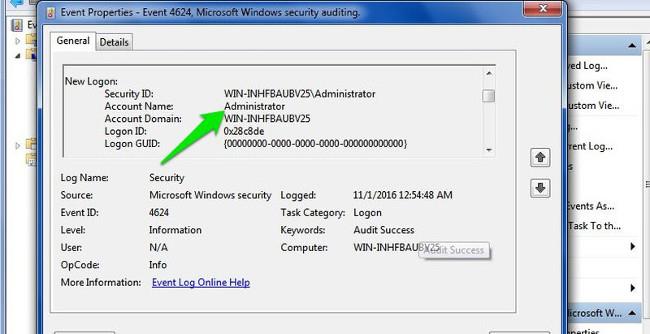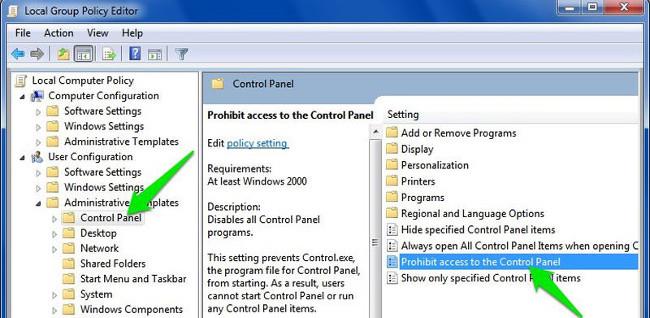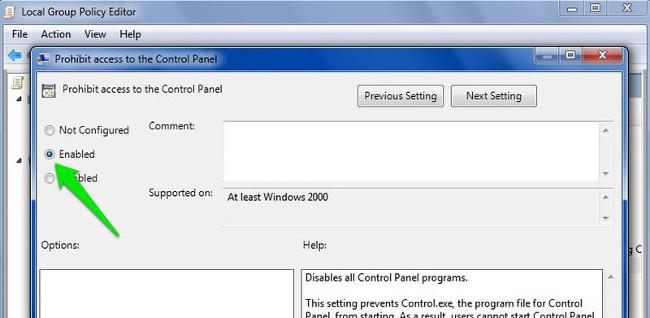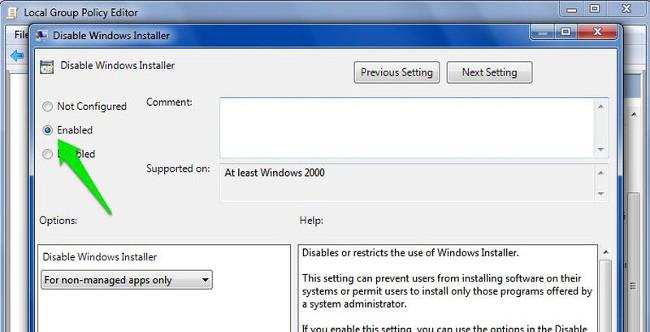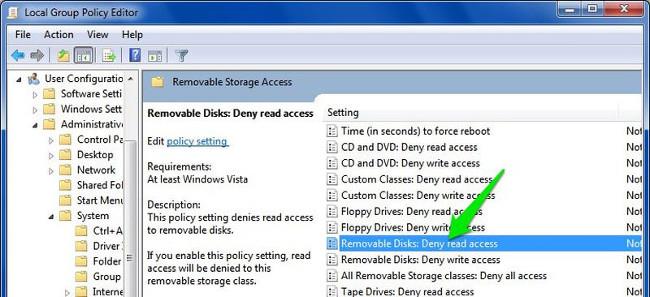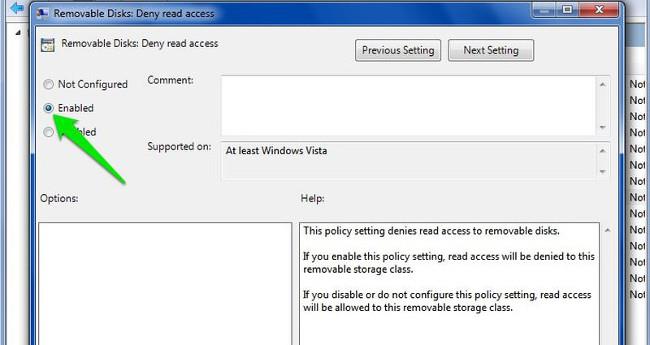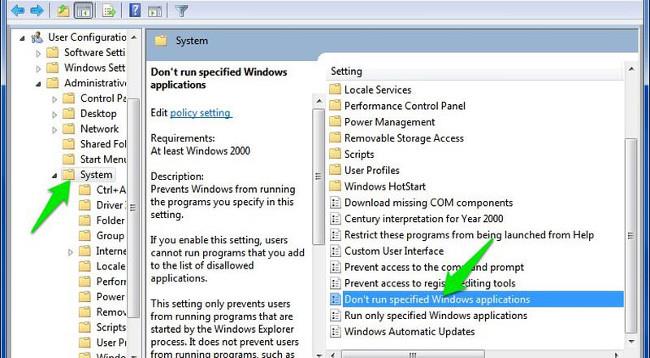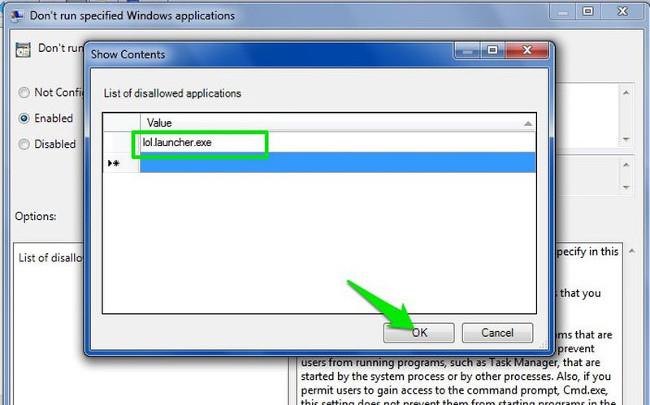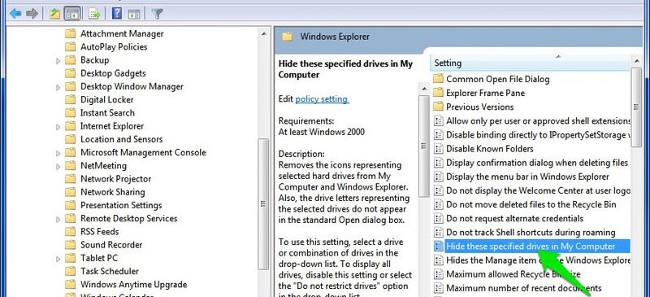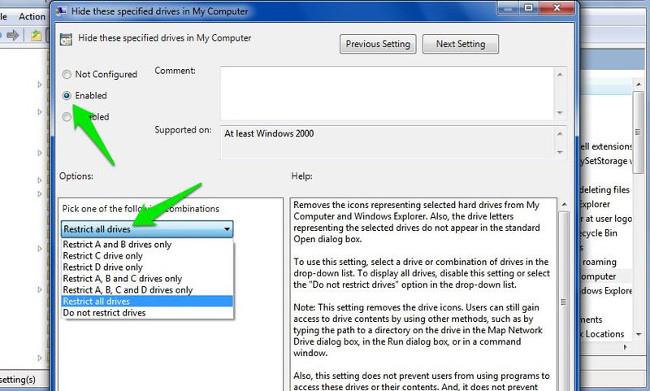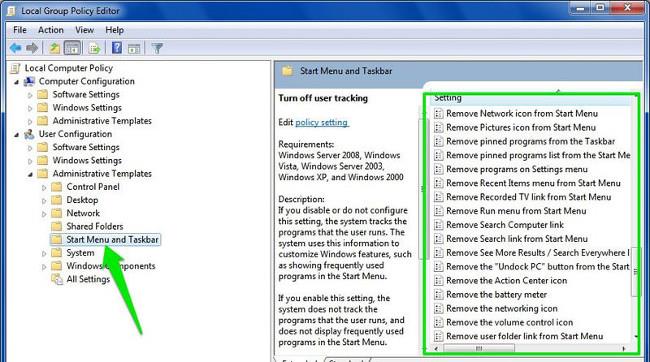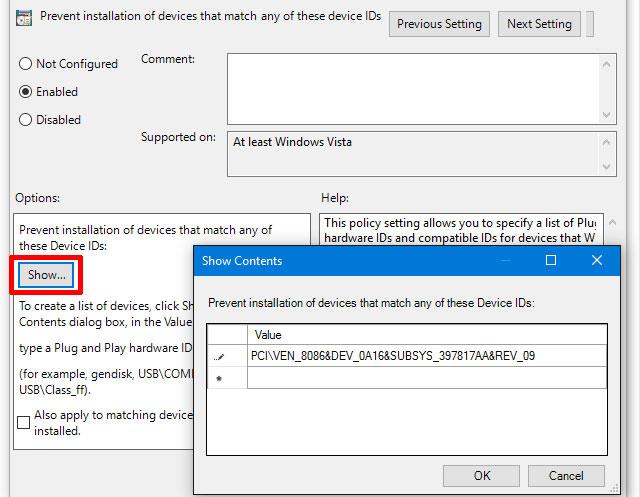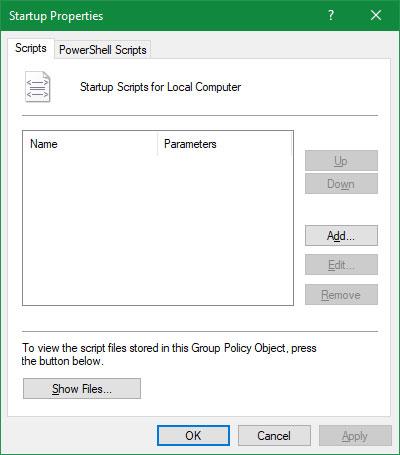Windows hópstefna er nokkuð öflugt tæki sem notað er til að stilla marga þætti Windows. Flestar breytingar á hópstefnu Windows geta aðeins verið framkvæmdar af stjórnendum. Ef þú ert stjórnandi margra annarra tölva í fyrirtækinu þínu eða þú ert með marga aðra reikninga á tölvunni þinni, þá ættir þú að nýta þér Windows Group Policy til að stjórna notkun annarra notenda á tölvunni.
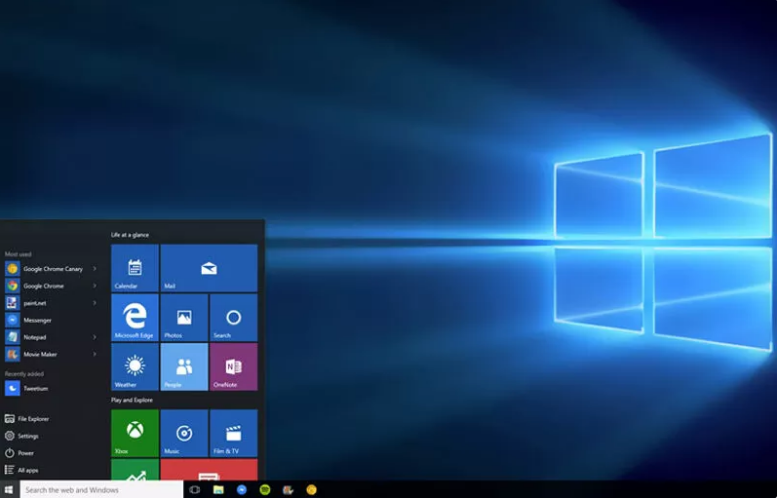
Athugið:
Hópstefnuritari er ekki í boði á heimaútgáfum og stöðluðum útgáfum af Windows. Þú verður að nota Professional eða Enterprise útgáfuna til að nota Group Policy.
14 leiðir sem Windows Group Policy gerir tölvuna þína betri
Hvernig á að fá aðgang að Windows Group Policy Editor?
Þó að það séu margar leiðir til að fá aðgang að Windows Group Policy Editor , þá er einfaldasta og fljótlegasta leiðin að nota Run gluggann og þetta virkar á öllum útgáfum af Windows.
Til að fá aðgang að Windows Group Policy Editor, fylgdu skrefunum hér að neðan:
Ýttu á Windows + R lyklasamsetninguna til að opna Run skipanagluggann, sláðu síðan inn " gpedit.msc " þar og ýttu á Enter til að opna hópstefnuritilinn.
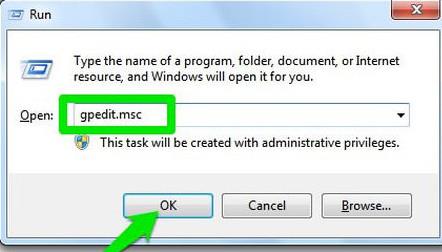
Eitt sem þarf að hafa í huga er að þú verður að skrá þig inn með Admin reikningi áður en þú opnar hópstefnu. Hefðbundnir reikningar leyfa ekki aðgang að Group Policy.
Hvað er hægt að gera með Group Policy
1. Fylgjast með innskráningu reiknings
Í Group Policy geturðu "þvingað" Windows til að " skrá" allar heppnaðar og misheppnaðar innskráningar á tölvuna frá hvaða notandareikningi sem er. Þú getur notað þessar upplýsingar til að fylgjast með því hvort einhver ókunnugur hafi skráð sig ólöglega inn á Windows tölvuna þína.
Í Group Policy Editor glugganum, farðu að slóðinni hér að neðan:
Tölvustillingar => Windows Stillingar => Öryggisstillingar => Staðbundnar reglur => Endurskoðunarstefna
Finndu síðan og tvísmelltu á Endurskoðun innskráningarviðburða .
Á þessum tíma birtist svarglugginn Eiginleikar endurskoðunar innskráningartilvika á skjánum. Hér hakar þú við Velgengni og mistök , smelltu síðan á OK og Windows byrjar að "taka upp" innskráningar sem gerðar eru á tölvunni þinni.
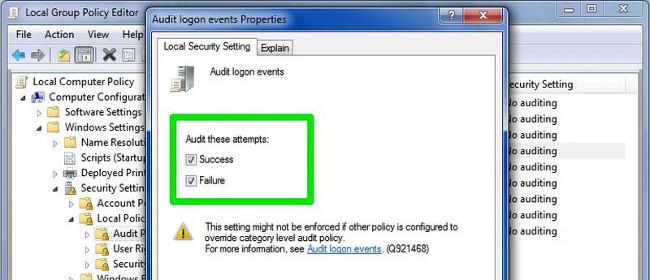
Til að skoða þessar annála þarftu að fá aðgang að öðru gagnlegu Windows tóli - Windows Event Viewer . Til að opna Windows Event Viewer, ýttu fyrst á Windows + R lyklasamsetninguna til að opna Run skipanagluggann, sláðu síðan inn eventvwr þar og ýttu á Enter.
Hér stækkar þú Windows Logs hlutann og velur síðan öryggisvalkostinn . Í miðramma sérðu alla nýlega atburði, verkefni þitt er einfaldlega að finna árangursríka og misheppnaða innskráningarviðburði á þessum lista.
Vel heppnuð innskráningartilvik hafa "Aðburðarkenni: 4624 " og misheppnuð innskráningartilvik hafa " Auðkenni atburðar: 4625 ". Leitaðu einfaldlega að auðkenni viðburða til að finna innskráningarupplýsingar og sjá nákvæma dagsetningu og tíma innskráningar.
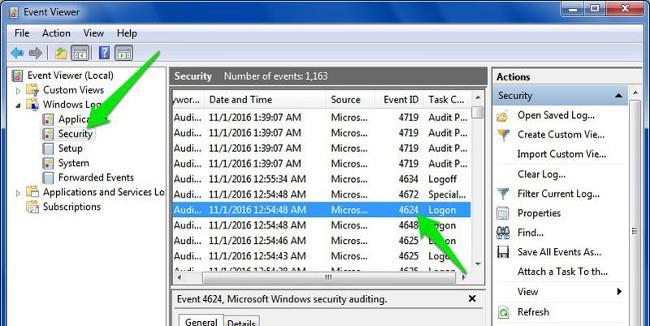
Tvísmelltu á þessa atburði til að birta upplýsingar um nafn innskráningarreiknings.
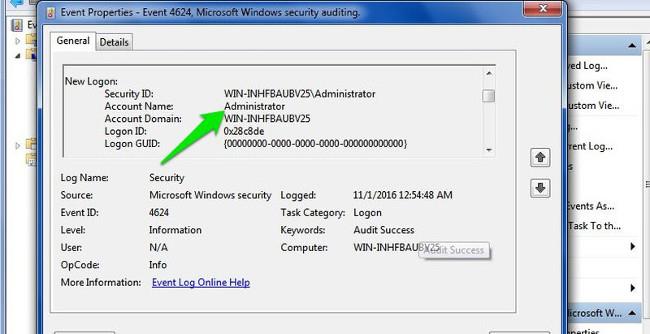
2. Lokaðu fyrir aðgang að stjórnborði
Stjórnborð er talið „miðja“ Windows stillinga, þar á meðal öryggisstillingar og notkunarstillingar. Hins vegar, ef það fellur í rangar hendur, munt þú ekki geta spáð fyrir um hvað mun gerast. Til að koma í veg fyrir hugsanlegar slæmar aðstæður er best að loka fyrir aðgang að stjórnborði .
Til að gera þetta, á Group Policy Editor glugganum, flettu að lyklinum:
Notendastilling => Stjórnunarsniðmát => Stjórnborð
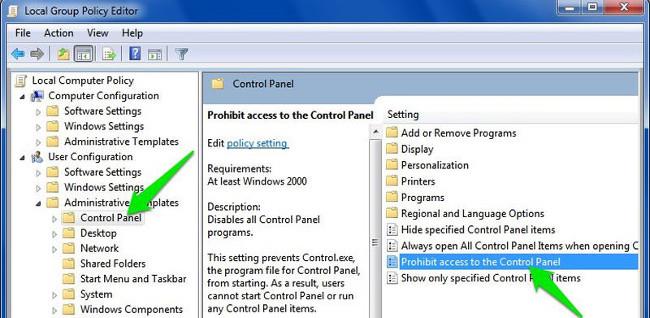
Finndu hér og tvísmelltu á valkostinn sem heitir " Banna aðgang að stjórnborðinu ".
Í glugganum Banna aðgang að stjórnborðinu skaltu smella á Virkja valkostinn til að loka fyrir aðgang að stjórnborðinu. Nú verður stjórnborðsvalkosturinn fjarlægður af upphafsvalmyndinni og enginn mun lengur geta opnað stjórnborðið, jafnvel þegar stjórnborðið er opnað í stjórnunarglugganum Run .
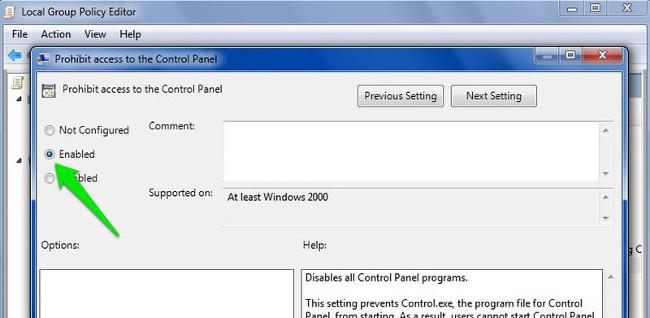
Ef þú reynir að opna stjórnborðið birtast villuboð á skjánum.
3. Koma í veg fyrir að aðrir notendur setji upp nýjan hugbúnað á kerfið
Það mun taka langan tíma að "hreinsa upp" viðbjóðslega vírusa og spilliforrit sem ráðast á tölvuna þína þegar þú setur upp hugbúnað. Þess vegna, til að tryggja öryggi kerfisins og til að koma í veg fyrir að aðrir notendur skrái sig ólöglega inn og setji upp spilliforrit sýktan hugbúnað og forrit á tölvunni þinni, ættir þú að slökkva á Windows uppsetningarforritinu. á Group Policy .
Í hópstefnuglugganum, farðu að lyklinum:
Tölvustilling => Stjórnunarsniðmát => Windows íhlutir => Windows Installer

Finndu hér og tvísmelltu á " Slökkva á Windows Installer ".
Í slökktu á Windows Installer glugganum, veldu Virkja valkostinn og veldu Alltaf úr fellivalmyndinni í Valkostir hlutanum .
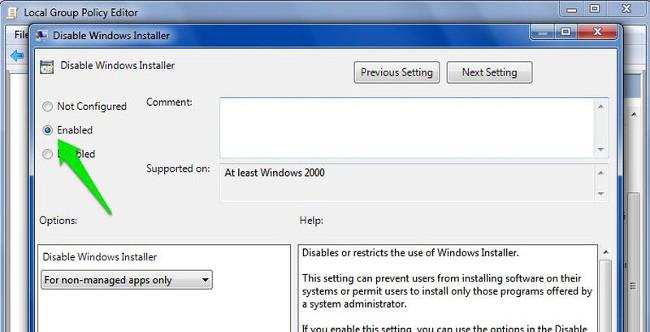
Héðan í frá geta aðrir notendur ekki sett upp neinn nýjan hugbúnað á tölvunni þinni, þó þeir geti halað niður og geymt forritið á tölvunni þinni.
4. Slökktu á aðgangi að færanlegum geymslutækjum
Færanleg geymslutæki eins og USB eða önnur tæki eru mjög gagnleg til að afrita og geyma gögn, en þetta getur líka verið ein af „leiðunum“ fyrir vírusa til að ráðast á tölvuna þína.
Ef einhver óvart (eða viljandi) tengir vírussýkt geymslutæki við tölvuna þína, getur vírusinn ráðist á allt tölvukerfið þitt og valdið alvarlegum vandamálum í tölvunni.
Til að koma í veg fyrir að aðrir geti tengt færanleg geymslutæki á tölvunni þinni, farðu í hópstefnugluggann að lyklinum:
Notendastillingar => Stjórnunarsniðmát => Kerfi > Færanlegur geymsluaðgangur => Færanlegur diskur: Neita lesaðgangi
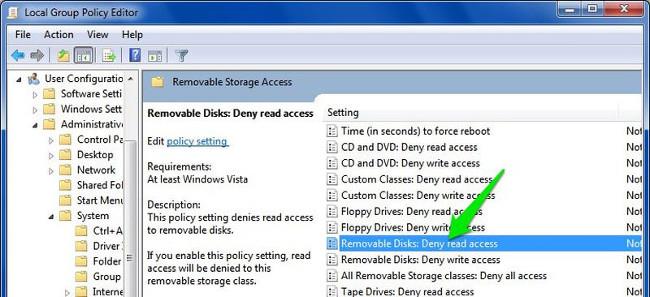
Hér finnur þú og tvísmellir á " Fjarlæganlegir diskar: Neita lesaðgangi ".
Í glugganum Færanlegir diskar: Neita lesaðgangi skaltu smella á Virkja til að virkja valkostinn og tölvan þín mun ekki lesa nein gögn frá ytri geymslutækjum (svo sem USB drifum osfrv.). Einnig í hópstefnuglugganum er valkostur fyrir neðan sem heitir " Fjarlægir diskar: Neita skrifaðgangi ". Þú getur virkjað valkostinn ef þú vilt ekki að neinn skrifi (lími) gögn í ytra geymslutæki.
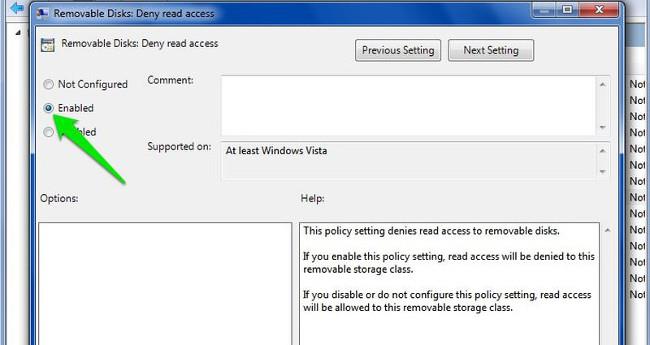
5. Koma í veg fyrir að tiltekið forrit keyri
Að auki gerir hópstefna notendum einnig kleift að búa til lista yfir forrit til að koma í veg fyrir starfsemi þessara forrita.
Til að gera þetta, í hópstefnuglugganum, farðu að lyklinum:
Notendastillingar => Stjórnunarsniðmát => Kerfi => Ekki keyra tilgreind Windows forrit
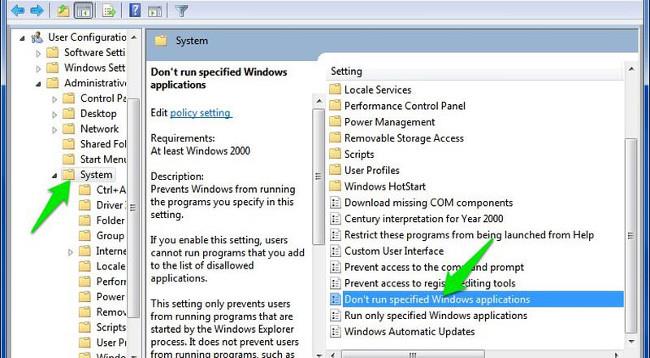
Hér finnur þú og opnar valkostinn " Ekki keyra tilgreind Windows forrit ".
Í glugganum Ekki keyra tilgreind Windows forrit skaltu smella á Virkja til að virkja valkostinn og smella á Sýna til að hefja ferlið við að búa til lista yfir forrit sem þú vilt loka á.

Til að búa til listann verður þú að slá inn keyrsluheiti forritsins og síðan .exe til að geta lokað á forritið, eins og CCleaner.exe , CleanMem.exe eða lol.launcher.exe.
Besta leiðin til að finna nákvæmlega heiti keyrsluefnis forrits er að finna forritamöppuna í Windows File Explorer og afrita síðan nákvæmlega nafn keyrsluefnis forritsins (með ".exe" endingunni).
Sláðu inn keyrsluheitið á listann og smelltu síðan á Í lagi til að hefja lokunarferlið forrita.
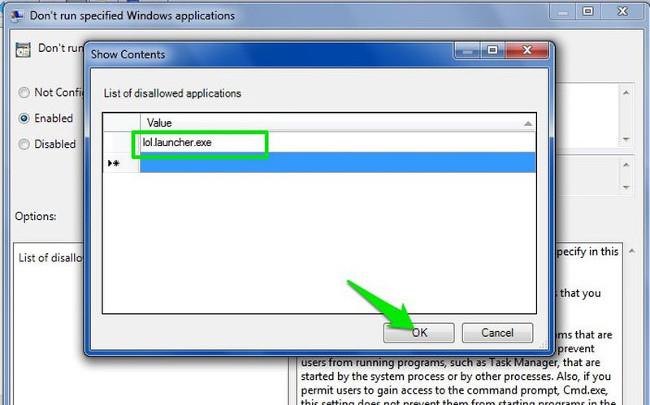
Að auki, í hópstefnuglugganum er einnig valmöguleikinn Keyra aðeins tilgreind Windows forrit . Ef þú vilt slökkva á öllum gerðum forrita nema sumum mikilvægum forritum geturðu notað möguleikann til að búa til lista yfir forrit sem þú vilt loka á.
6. Slökktu á Command Prompt og Windows Registry Editor
Command Prompt á Windows gerir þér kleift að slá inn skipanir fyrir tölvuna til að framkvæma skipunina og fá aðgang að kerfinu. Hins vegar geta tölvuþrjótar notað Command Prompt (CMD) skipanir til að fá ólöglegan aðgang að viðkvæmum gögnum.
Bæði Command Prompt og Windows Registry Editor eru verkfæri sem geta slökkt á hvers kyns virkni á Windows tölvu, sérstaklega Windows Registry Editor .
Ef þú vilt tryggja öryggis- og öryggisvandamál á tölvunni þinni, ættir þú að slökkva á stjórnskipun og Windows Registry Editor.
Til að gera þetta, farðu í hópstefnugluggann að slóðinni:
Notendastilling => Stjórnunarsniðmát => Kerfi
Hér finnur þú og tvísmellir á valkostina sem heita " Koma í veg fyrir aðgang að skipanalínunni " og " Koma í veg fyrir aðgang að skrásetningartækjum ". Síðan í glugganum Hindra aðgang að skipanalínunni og glugganum Hindra aðgang að skrásetningartólum skaltu smella á Óvirkja til að slökkva á þessum valkostum.
Héðan í frá geta aðrir notendur ekki lengur fengið aðgang að Command Prompt og Registry Editor.
7. Fela disksneið frá My Computer
Ef tiltekið drif á tölvunni þinni inniheldur viðkvæm gögn og þú vilt ekki að aðrir notendur fái aðgang að og steli þeim gögnum, þá geturðu falið það drif fyrir My Computer og öðrum notendum. Aðrir notendur geta ekki fundið þau.
Til að gera þetta, farðu í hópstefnugluggann að slóðinni:
Notendastillingar => Stjórnunarsniðmát => Windows íhlutir => Windows Explorer => Fela þessi tilgreindu drif í tölvunni minni
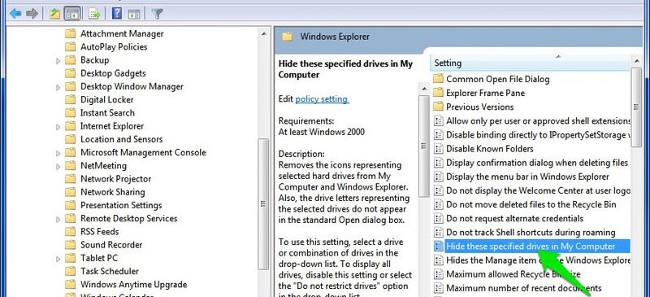
Finndu hér og tvísmelltu á valkostinn sem heitir " Fela þessi tilgreindu drif í tölvunni minni ".
Í glugganum Fela þessi tilgreindu drif í tölvunni minni skaltu smella á Virkja til að virkja valkostinn.
Eftir að valkosturinn hefur verið virkjaður skaltu velja drifið sem þú vilt fela í valmyndinni Valkostir . Smelltu að lokum á OK til að fela drifið á kerfinu.
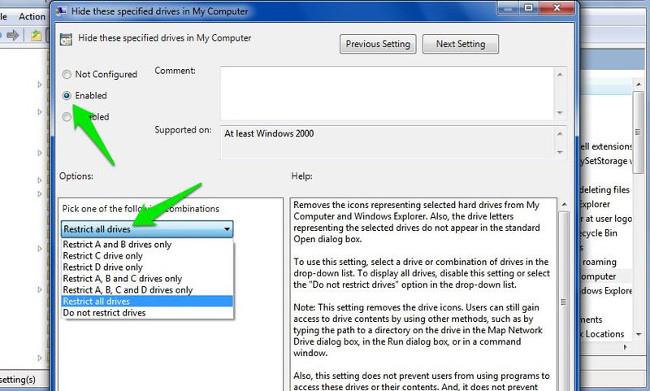
8. Tweak Start Menu og Verkefnastiku
Hópstefna gefur þér heilmikið af klipum á upphafsvalmyndinni og verkefnastikunni í samræmi við óskir þínar. Þessar lagfæringar eru fáanlegar fyrir bæði stjórnendur og venjulega notendur.
Til að fínstilla upphafsvalmyndina og verkefnastikuna skaltu fara á slóðina í Group Policy Editor glugganum:
Notendastillingar => Stjórnunarsniðmát => Upphafsvalmynd og verkefnastika
Hér finnur þú allar breytingarnar með skýringum.
Breytingarnar skýra sig nokkuð sjálfar. Að auki veitir Windows einnig nákvæmar lýsingar fyrir hverja klip.
Þú getur framkvæmt fjölda aðgerða eins og að breyta virkni aflhnappsins á Start Menu, koma í veg fyrir að notendur festi forrit á verkefnastikuna, takmarka leit á leitarvalkostinum, fela tilkynningar á kerfisbakkanum, fela tákn. rafhlaða, koma í veg fyrir að breyta verkefnastikunni og upphafsvalmyndinni, koma í veg fyrir að notendur noti orkuvalkosti (lokun, dvala o.s.frv.), fjarlægðu Run valmöguleikann úr startvalmyndinni o.s.frv.
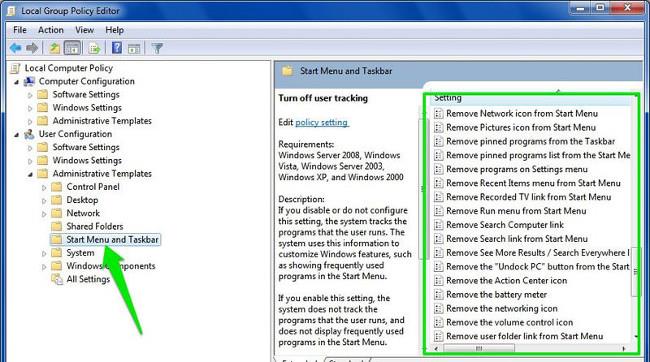
9. Slökktu á þvinguðu endurræsingu
Þó að þú getir virkjað nokkra möguleika til að tefja, mun Windows 10 að lokum endurræsa tölvuna af sjálfu sér, ef uppfærslur eru í bið. Þú getur endurheimt stjórn með því að virkja hópstefnuatriði.
Þegar þú gerir þvingaða endurræsingu óvirka mun Windows aðeins nota uppfærslur í bið þegar þú endurræsir sjálfan þig.
Þú finnur það hér:
Computer Configuration > Administrator Templates > Windows Components > Windows Update > No auto-restart with logged on users for scheduled automatic update installations
10. Slökktu á sjálfvirkum ökumannsuppfærslum
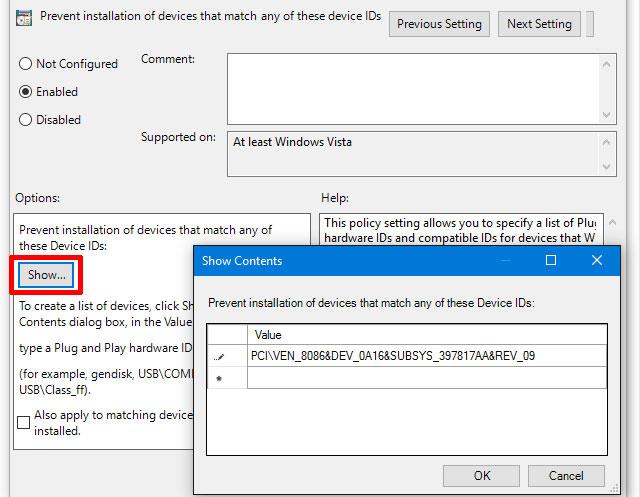
Slökktu á sjálfvirkum uppfærslum fyrir ökumenn
Vissir þú að Windows 10 uppfærir einnig tækjarekla án skýrs leyfis? Í mörgum tilfellum er þetta mjög gagnlegt þar sem því er ætlað að halda kerfinu eins uppfærðu og hægt er.
En hvað ef þú keyrir sérsniðna rekla eða kannski nýjasti bílstjórinn fyrir ákveðinn vélbúnaðaríhlut er með villu sem veldur því að kerfið þitt hrynur? Þetta er þar sem sjálfvirkar ökumannsuppfærslur eru skaðlegri en gagnlegar.
Til að slökkva á sjálfvirkum ökumannsuppfærslum skaltu virkja:
Computer Configuration > Administrative Templates > System > Device Installation > Device Installation Restrictions > Prevent installation of devices that match any of these device IDs
Eftir virkjun verður þú að gefa upp vélbúnaðarauðkenni fyrir tæki sem þú vilt ekki sjálfvirkar uppfærslur á reklum fyrir. Þú færð þetta í gegnum Device Manager , sem tekur nokkur skref.
11. Fela tilkynningu um blöðru og ristað brauð
Tilkynningar á skjáborði geta verið gagnlegar, en aðeins ef þær veita eitthvað sem skiptir máli. Flestar tilkynningar sem þú sérð eru ekki þess virði að lesa og eru oft truflandi.
Virkjaðu þetta gildi til að slökkva á blöðrutilkynningum í Windows:
User Configuration > Administrative Templates > Start Menu and Taskbar > Turn off all balloon notifications
Frá og með Windows 8 skiptu flestar kerfistilkynningar yfir í tilkynningar um ristað brauð. Þess vegna ættir þú líka að slökkva á þeim:
User Configuration > Administrative Templates > Start Menu and Taskbar > Notifications > Turn off toast notification
Þetta er auðveld leið til að stöðva truflun tilkynninga.
12. Eyða OneDrive
OneDrive er innifalið í Windows 10. Þó að þú getir fjarlægt það eins og hvert annað forrit geturðu líka komið í veg fyrir að það keyri með því að nota hópstefnufærslu.
Slökktu á OneDrive með því að virkja:
Computer Configuration > Administrative Templates > Windows Components > OneDrive > Prevent the usage of OneDrive for file storage
Þetta mun fjarlægja möguleikann á að fá aðgang að OneDrive hvar sem er á kerfinu. Það fjarlægir einnig OneDrive flýtileiðina í File Explorer hliðarstikunni.
Windows Defender er sjálfstýrt, þannig að það hættir að keyra ef þú setur upp vírusvarnarforrit þriðja aðila. Ef þetta tól virkar ekki rétt af einhverjum ástæðum eða þú vilt slökkva á því alveg, geturðu virkjað þetta hópstefnuatriði:
Computer Configuration > Administrative Templates > Windows Components > Windows Defender > Turn off Windows Defender
Þó það sé auðvelt að slökkva á því er Windows Defender nógu góð öryggislausn fyrir flesta. Vertu viss um að skipta út Windows Defender fyrir annað áreiðanlegt Windows vírusvarnarforrit ef þú fjarlægir það.
14. Keyra skriftu við innskráningu/ræsingu/lokun
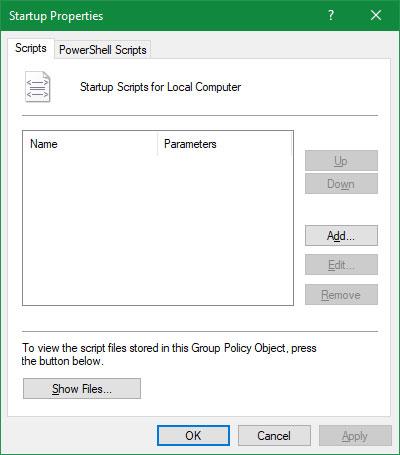
Keyra skriftu við innskráningu/ræsingu/lokun
Síðasta ráðið er aðeins háþróaðra, svo það mun líklega ekki vera mjög gagnlegt nema þú sért ánægð með hópskrár og/eða að skrifa PowerShell forskriftir . Ef það lítur vel út, þá geturðu í raun keyrt umrædd forskrift sjálfkrafa með hópstefnu.
Til að setja upp ræsingar-/lokunarforskrift skaltu fara á:
Computer Configuration > Windows Settings > Scripts (Startup/Shutdown)
Til að setja upp innskráningar- eða útskráningarforskrift, farðu hér:
User Configuration > Windows Settings > Scripts (Logon/Logoff)
Með því að gera þetta geturðu valið raunverulegar forskriftaskrár og gefa upp færibreytur fyrir þessar forskriftir, svo það er nokkuð sveigjanlegt. Þú getur líka úthlutað mörgum skriftum við hvern kveikjuatburð.
Athugaðu að þetta er ekki það sama og að ræsa ákveðið forrit við ræsingu.
Sjá fleiri greinar hér að neðan:
Gangi þér vel!